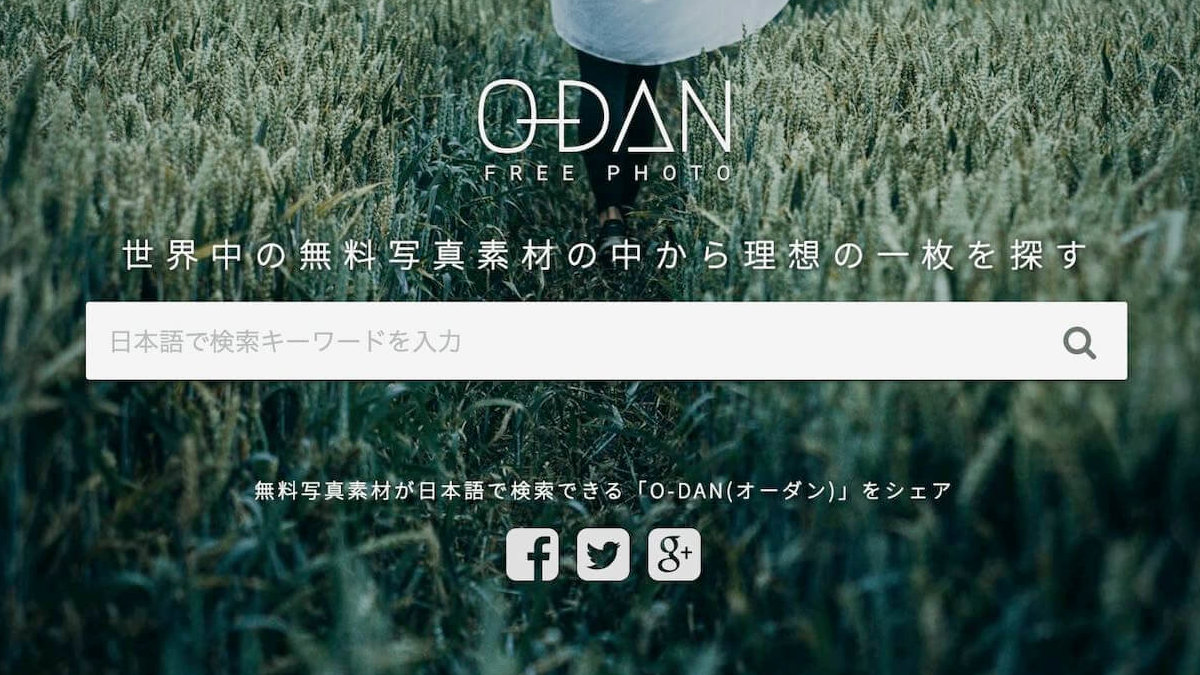「著作権フリーで無料画像を使いたい」
「ブログで使う画像を無料で入手したい」
「画像・素材でブログを他人と差別化したい」
「ブログのアイキャッチ画像を無料で作りたい」
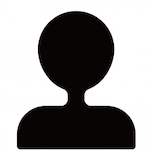
そんなお悩み解決します。
本記事の内容
- 画像・素材にこだわるべき4つ理由
- 画像・素材を入手する前に気をつけたい2つの注意点
- 無料で画像・素材を入手できるサイト9選
- 画像・素材を手に入れたらすべきこと3つ
本記事では「ブログで使える無料画像・素材を入手できるサイト9選」を紹介しています。
僕は無料画像・素材を探すとき、いろんなサイトをグルグル回って時間を無駄に消費していました…
ですが今から紹介する9つのサイトに出会ってから、簡単に無料画像・素材を見つけることが出来たので、あなたに教えちゃいますね!
この記事を読むとあなたもブログに使える画像・素材を無料で簡単に見つけれますよ!
ブログで画像にこだわるべき4つの理由
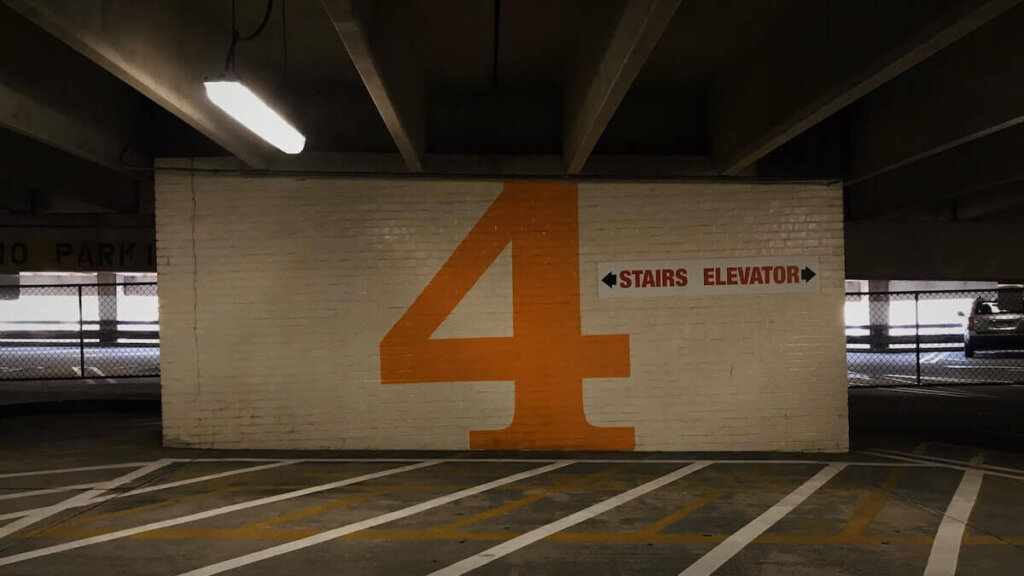
ブログで画像・素材にこだわるべき理由は以下の4点です。
- ブログに個性が出る
- 読者を惹きつける
- 読者の滞在時間が伸びる
- 読者が内容を理解しやすくなる
それぞれ詳しく深掘りしていきます。
ブログに個性がでる
ブログで画像にこだわると、ブログに個性がでます。
ブログは独自性が必要で画像でこだわるのも独自性の1つです。
オシャレな画像を使用してもいいし、自分で画像を作ってもいい。
個性ある画像を使い他人と差をつけるブログにしましょう。
他のブログと差をつける画像を入手できるサイトは後述しています。
読者を惹きつける
画像は読者を惹きつける効果があります。
脳は視覚処理に優れており、文字より画像や動画の方が理解が楽なのです。
そのため画像にこだわる必要があります。
とくに記事のアイキャッチ画像は記事の顔とも言える重要な部分。
Twitterなどで拡散されたときに記事タイトルよりアイキャッチ画像の方が目に入りますよね。
YouTubeでも同じで動画のタイトルよりサムネイル画像(ブログでいうアイキャッチ画像)を見て「面白そうだな」「有益そうだな」と無意識に判断し再生しています。
読者の滞在時間が伸びる
滞在時間は検索エンジンの順位に関わる指標の1つです。
文字ばかりの記事は読んでいると疲れてしまいますよね…
そうなると読者は読んでいる途中でも記事から離脱してしまいます。
そのため読者を飽きさせないためにも適度に画像を入れることが大切です。
画像を入れるタミングは大きな見出しの下に入れるといいでしょう。
画像は見出しの内容に合わせるとさらに滞在時間が伸びます。
読者が内容を理解しやすくなる
脳は視覚処理に優れていると解説しました。
そのため文字ばかりのではなく内容にあった画像を使うことで読者が記事の内容を理解しやすくなります。
文字では表現が難しい箇所も画像を使うと分かりやすくなります。
内容にあった画像や図解をうまく使い読者が理解しやすい記事を作りましょう。
【注意点】画像や素材を入手する前に気をつけるべきこと
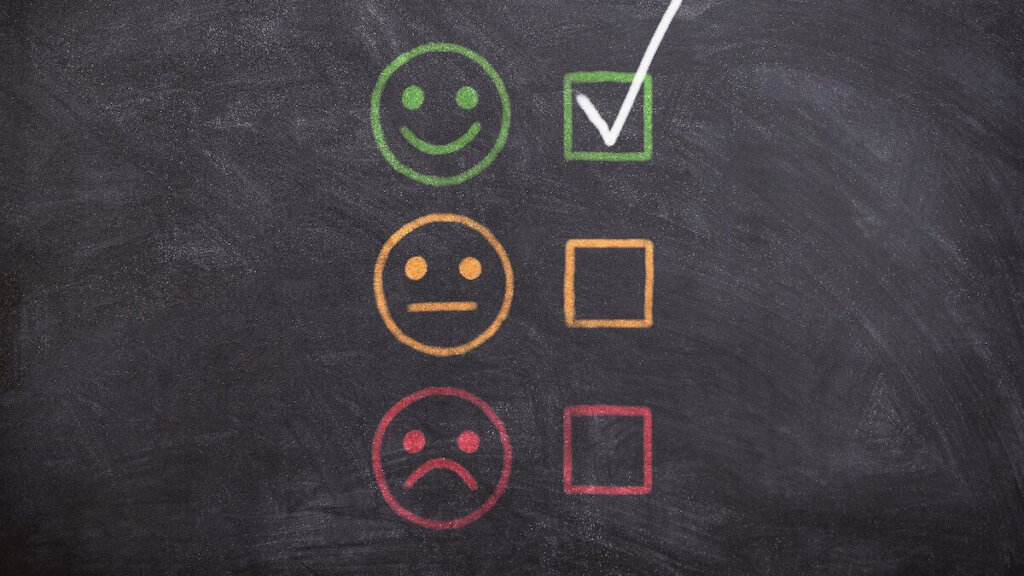
画像や素材を入手する前に気をつけるべき注意点は以下の2点です。
- 著作権違反ではないか
- 商用利用が可能なのか
この2点は法律に関わることで、間違えた画像・素材の使い方をすると多額のお金を支払う必要があります。
それぞれ深掘りして解説していきます。
著作権違反ではないか
ブログで画像を使用する際は著作権違反をしていないか確認する必要があります。
もちろん自分で撮った写真や作った画像は大丈夫ですが、ネット上には著作権がある画像が多くあるので注意が必要。
使いたい写真が著作権に触れている場合は、引用元を明記する必要があります。
商用利用が可能なのか
著作権とは別に商用利用が可能なのかも判断する必要があります。
商用利用とはお金を稼ぐために使うのがOKなのかNGかで、ブログの場合アドセンスやアフィリエイトでお金を稼ぐ場合は注意が必要。
次で商用利用可能の画像検索サイトをご紹介します。
【無料】ブログで使う画像・素材を入手できるサイト9選
無料で画像・素材を入手できるサイトは以下の6サイトです。
- 画像編:O-DAN
- 画像編:写真AC
- 画像編:.foto project
- イラスト編:unDraw
- イラスト編:storyset
- イラスト編:freepik
- アイコン編:ICOOON-MONO
- アイコン編:icon-rainbow
- アイコン編:FRAT ICON DESIGN
それぞれ詳しく紹介していきます。
写真編:O-DAN
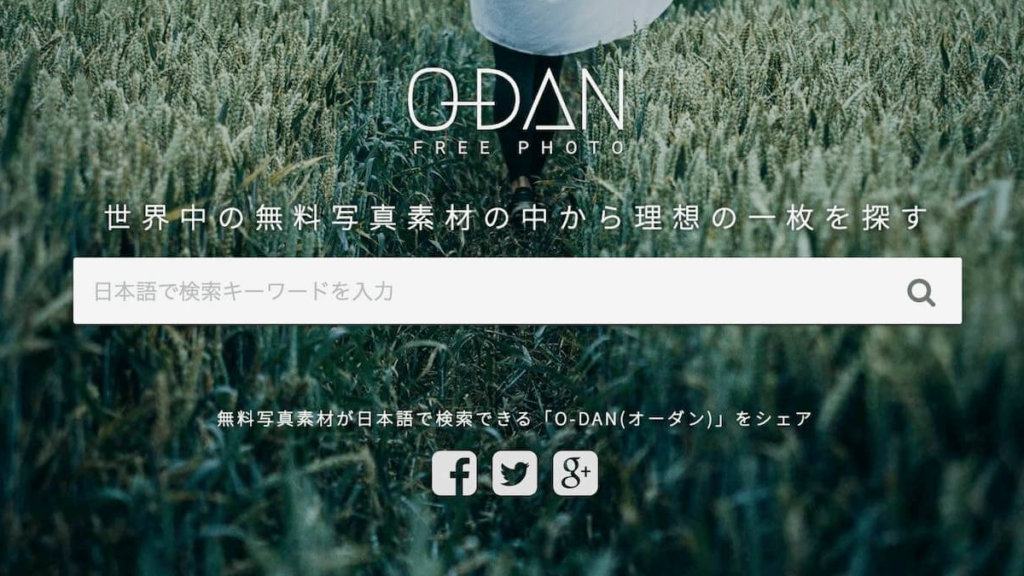
O-DANは「Unsplash」や「Pixaday」「Pexels」などの大手サイトを含む40サイトで一気に検索しダウンロードできます。
1つ1つサイトを回らなくてもいいので時間も大幅に短縮できいいですよね。
-

参考【ブロガー必見】O-DAN(オーダン)の使い方を紹介【著作権フリーで使える】
続きを見る
画像編:写真AC
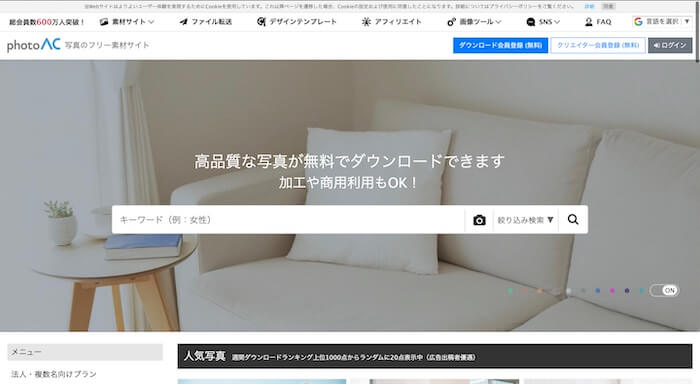
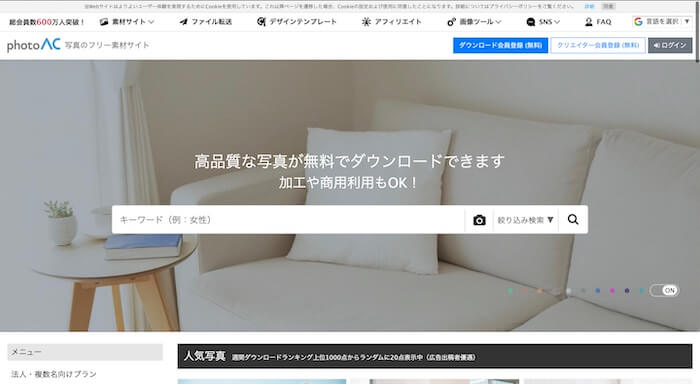
写真ACは幅広いジャンルの写真があります。デメリットを1つあげるなら無料会員の場合1日に9枚しか画像をダウンロードできない点です。
画像編:.foto project
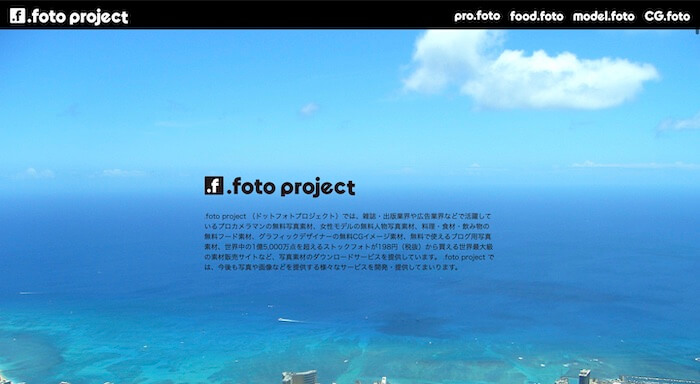
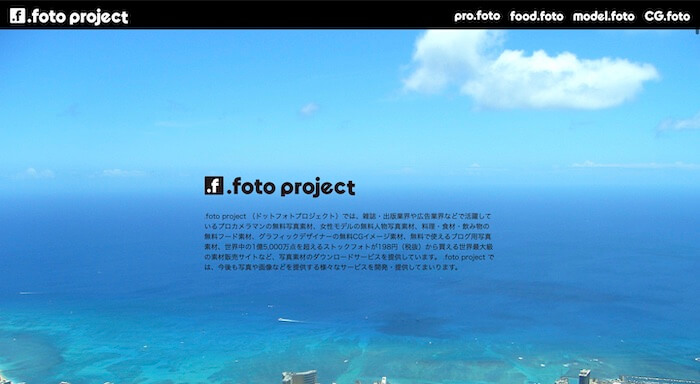
.foto projectは食べ物の画像やCGの画像など幅広く扱っているサイトです。
イラスト編:unDraw
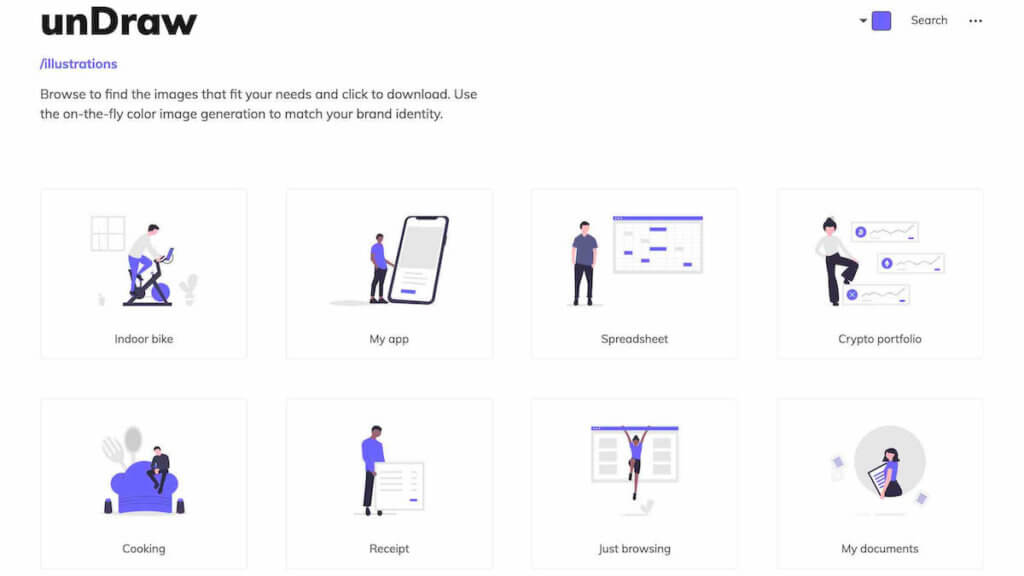
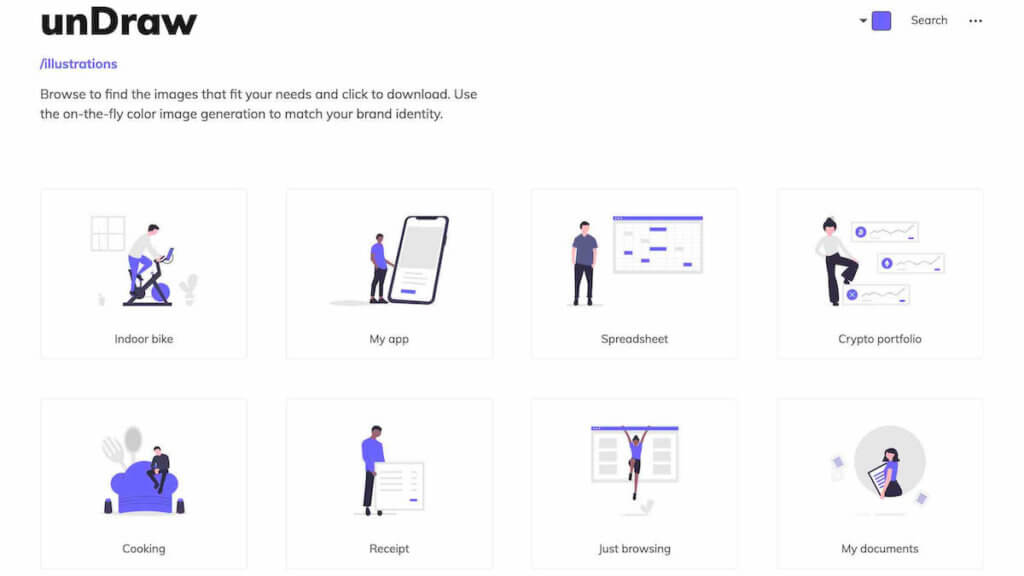
unDrawはシンプルでオシャレなイラストがダウンロードできます。
色変更もできるので自分の好きなカラーにできます。
-


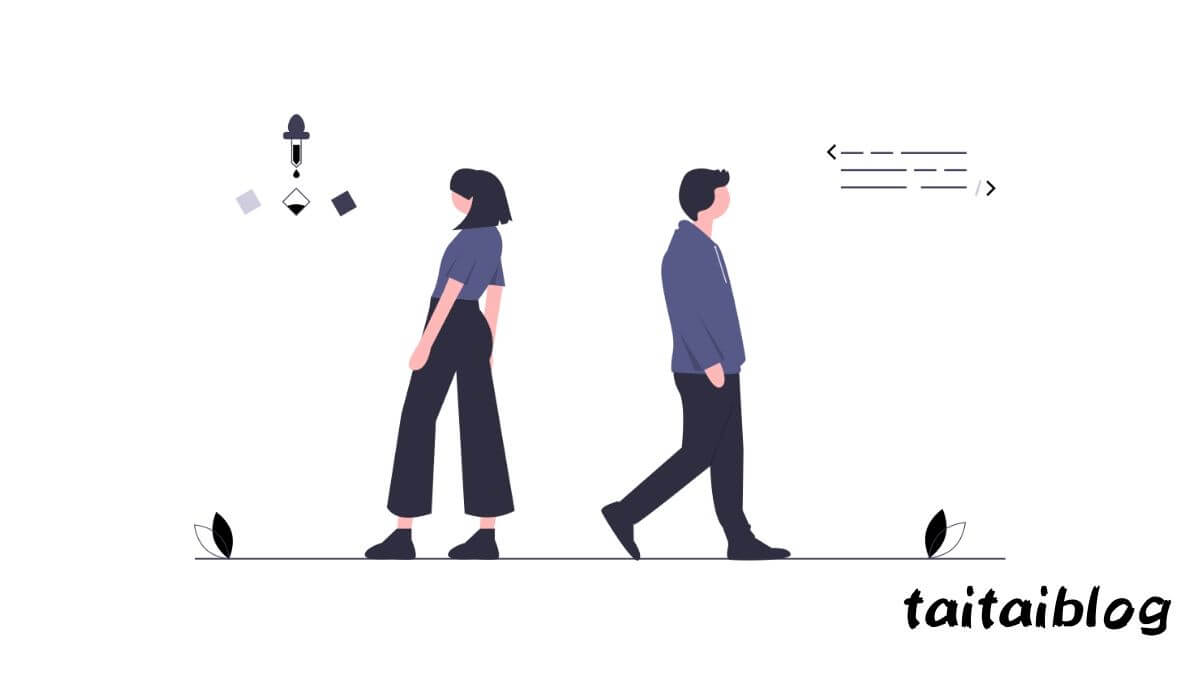
参考【unDrawの使い方】シンプルかつお洒落なイラストが豊富のサイトを解説
続きを見る
イラスト編:storyset
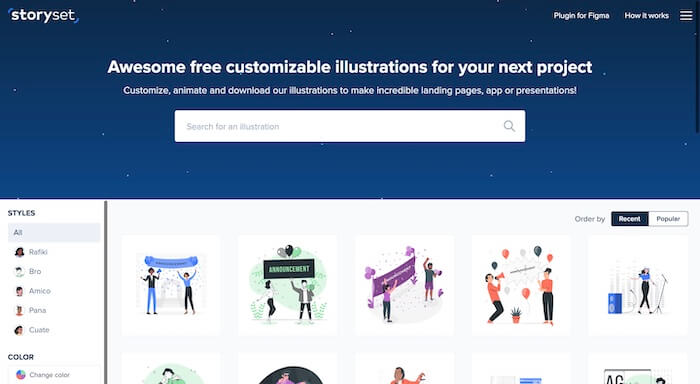
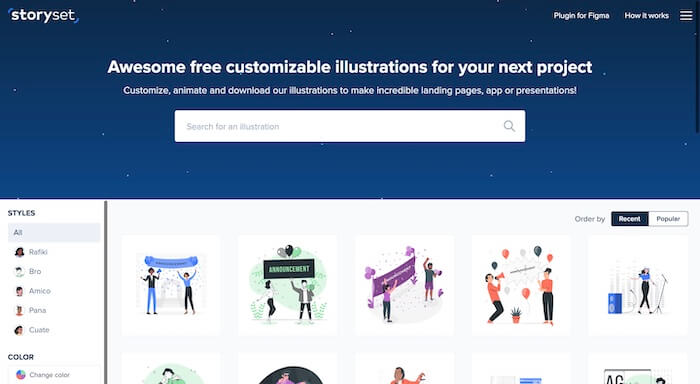
storysetはオシャレな画像が豊富にあります。
当ブログでも愛用しているサイトでデザインが好きです。
イラスト編:freepik
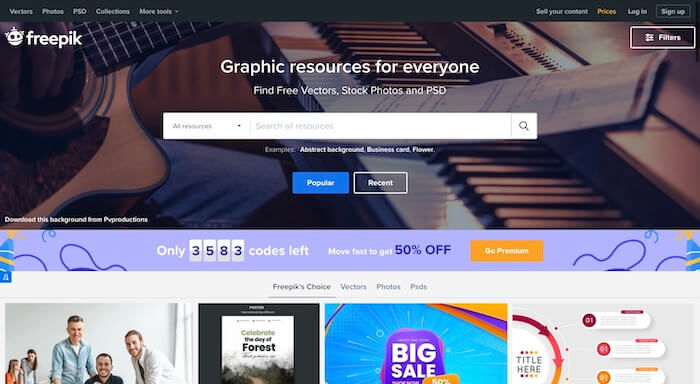
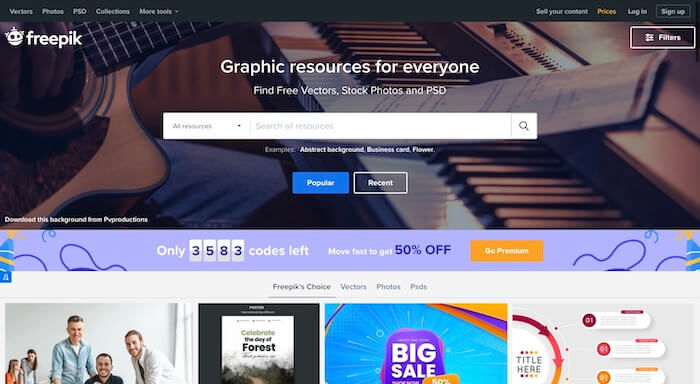
freepikは有料の画像もありますが、無料で使える写真も多数あります。
イラストの豊富さはトップクラスです。
アイコン編:ICOOON-MONO
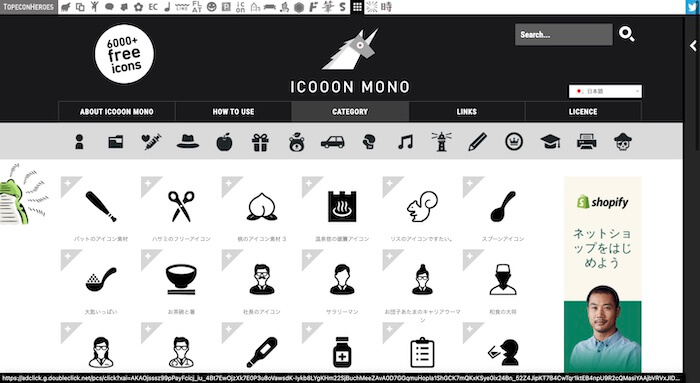
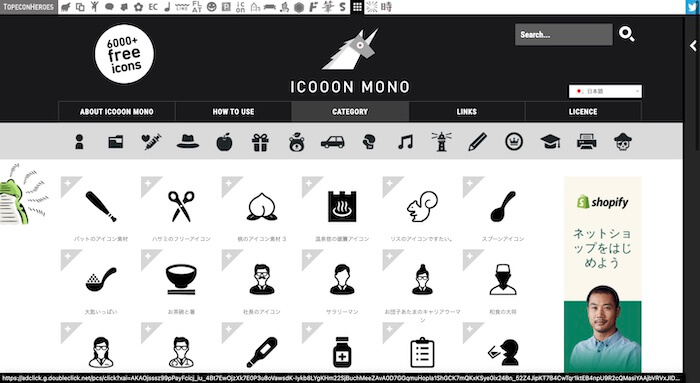
ICOOON MONOはシンプルなアイコンが入手できるサイトです。
アイコン編: icon-rainbow
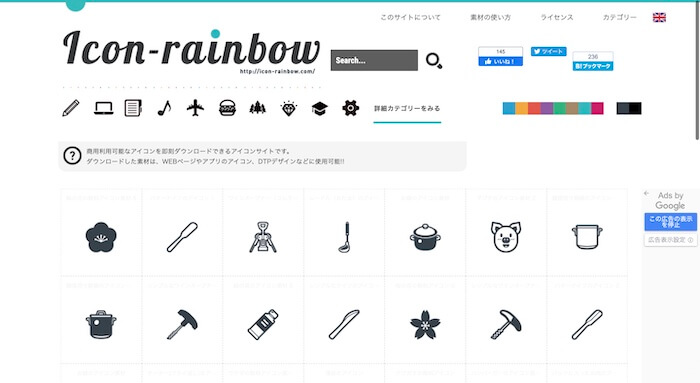
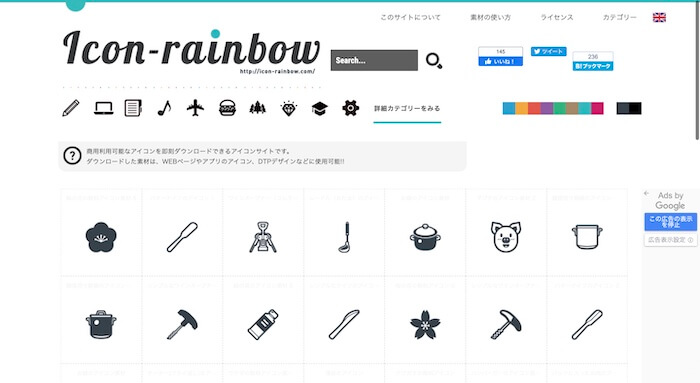
icon-rainbowはシンプルなアイコンでデザインが少し凝ってあります。
アイコン編:FRAT ICON DESIGN
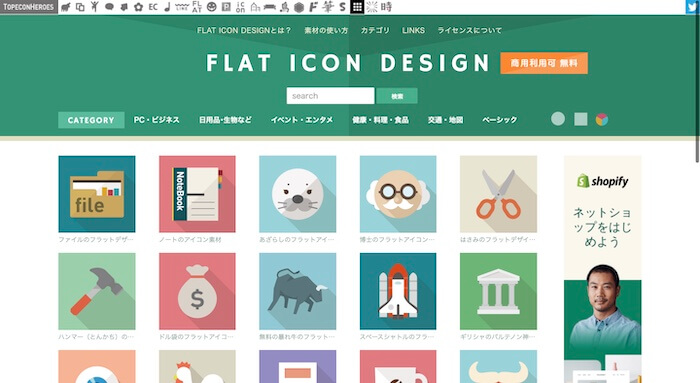
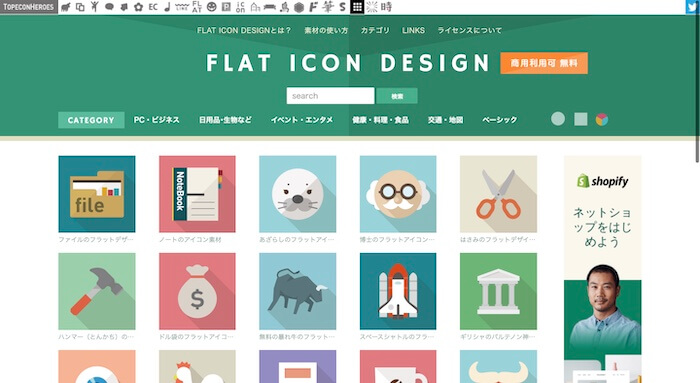
FRAT ICON DESIGNは可愛らしいアイコンで可愛らしいサイトにはもってこいのアイコンです。
画像・素材を手に入れたらすべきこと3つ
画像を入手するサイトをいくつか紹介してきました。
入手できたら終わりではなく、画像・素材を入手したらすべきことが以下の3つあります。
- 画像の圧縮・サイズ変更
- alt属性の入力
- Canvaでリメイク
なぜすべきなのか、深掘りして解説します。
画像のサイズ変更・圧縮
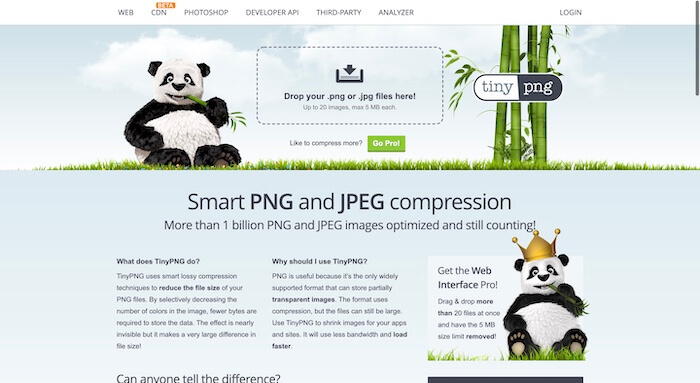
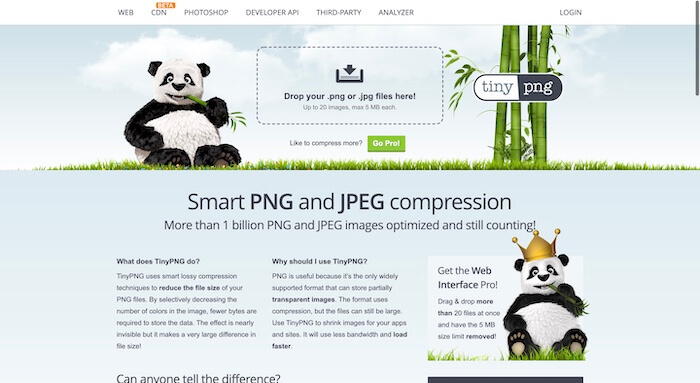
画像は小さな点の集まりでできており、文字と比べ物にならないくらい情報量が多いです。
そのためブログで画像を使用する場合、情報量を減らす必要があります。
画像のサイズを圧縮する方法はいくつかありますが、「TinyPNG(タイニーピング)」がオススメ!
画質を落とさずサイズを落とせます。
ブックマークは必須です。
alt属性の入力
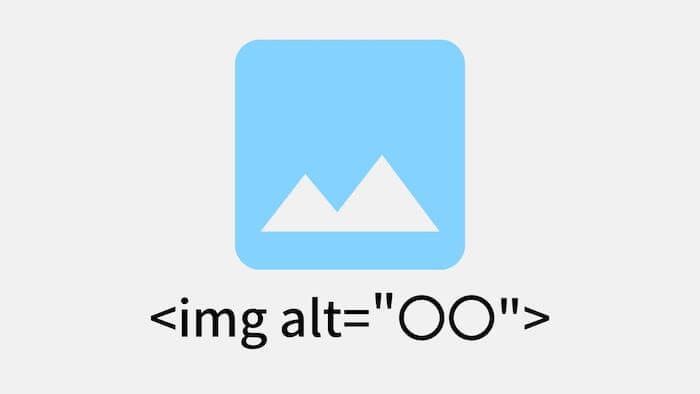
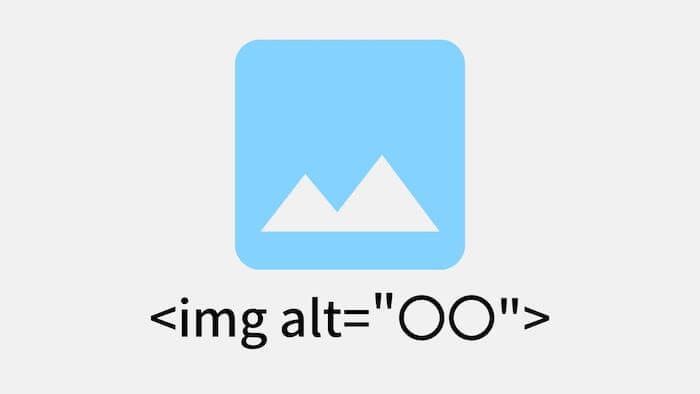
alt属性(オルト属性)とは画像の代替えテキストのことです。
もし画像が表示できない場合にalt属性に入力した言葉が表示されます。
そのほかにもalt属性は検索エンジンにどのような画像なのか文章で知らせることができSEO的にもいいとされています。
Canvaでリメイク


画像や素材を入手してそのまま使ってもいいですが、リメイクすると個性がでて魅力的です。
画像は読者を惹きつける効果があると説明してきました。
そのため画像を以下のようにリメイクするとよりいいでしょう
- 文字を入れる
- 枠をつける
- キャラクターなどを入れる
リメイクするためにオススメのツールは「Canva」です。
パソコン、スマホやタブレットのアプリからアクセスでき画像を編集できます。
デザインのテンプレートも多数あるのでデザイン力がない人も活用できます。
Canvaの使い方は「【Canvaの使い方】簡単に画像をデザインできブログやTwitterなど幅広く活用できる」で解説しているのでご参考ください。
-


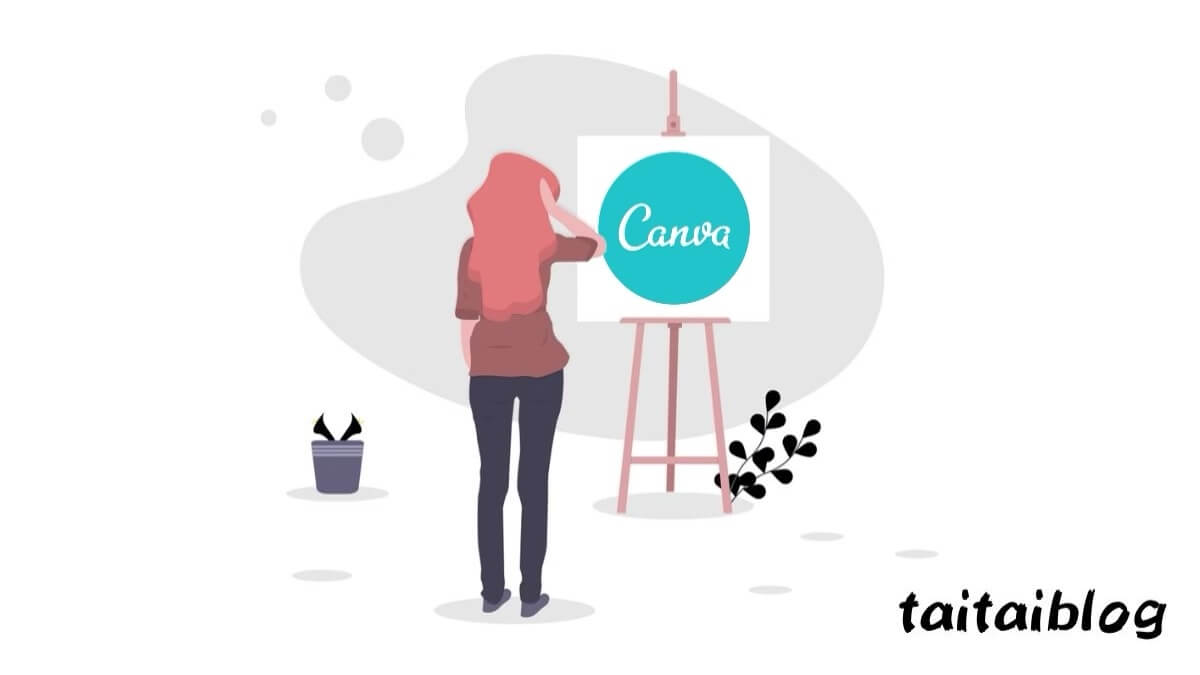
参考【Canvaの使い方】簡単に画像をデザインできブログやTwitterなど幅広く活用できる
続きを見る
【まとめ】無料で画像・素材を入手できるサイト9選


今回は「【完全無料】ブログで使える画像・素材を入手できるサイト9選」をご紹介しきてました。
ネット上には多くの画像があり、著作権や商用利用など気をつける必要があります。
自分の個性を出すためにも、他のブログと画像や素材で差別化しましょう。
今回ご紹介したサイトは以下の9サイトです。